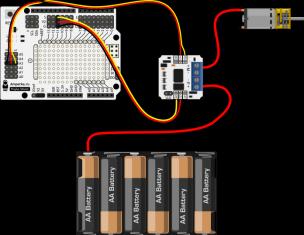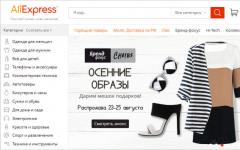В приборе доступны следующие оперативные настройки:
- Volume (Громкость). Регулируется кнопками Left (уменьшение) и Right (увеличение) из основного экрана, принимает значение от 0 до 7.
- Barrier (Порог). Регулируется кнопками Up (увеличение) и Down (уменьшение) из основного экрана, принимает значение от 1 до 30. Величина, обратная чувствительности, плавная регулировка.
- GEB (Баланс грунта). Вызывается нажатием на кнопку OK из основного экрана. Для корректных показаний входить в это меню следует при поднятом над грунтом датчике. В верхней строке отображается отклик от грунта в графическом виде, с 0 посередине. В нижней строке - значение текущего угла отклика грунта в градусах. Вручную угол можно менять кнопками Left и Right , шаг изменения - 0,01 градус. Поднимая и опуская датчик, следует добиться 0-х отклонений по верхней шкале. Для вступления изменений в силу необходимо нажать OK , если выйти по Esc , изменения не запоминаются. При нажатии любой из кнопок Up или Down (из экрана баланса) запускается режим автоматической настройки на грунт. Запускать этот режим следует при поднятом датчике, после этого у пользователя есть примерно 8 секунд на то, чтобы несколько раз опустить и поднять датчик. Угол отклика грунта будет вычислен, запомнен, и прибор перейдёт в основной режим.

- Mask (Маска). Вызывается из меню. Позволяет разрешить/запретить любой из 16 секторов в диапазоне VDI. Верхняя строка отображает текущую маску, в нижней строке отображается курсор, который можно двигать клавишами Left и Right . Любой из клавиш Up или Down текущий сектор разрешается или запрещается. Для запоминания маски необходимо нажать кнопку OK , при выходе по Esc изменения не запоминаются.

- Backlight on (Включение подсветки). Включение/выключение подсветки в основном режиме. В меню подсветка всегда включена. Left и Right - включение/выключение, OK - запоминание, Esc - выход без запоминания.
- Backlight level (Уровень подсветки). Регулирует уровень подсветки во всех режимах. Кнопки Left и Right - уменьшение и увеличение уровня, ОК - запоминание, Esc - выход без запоминания.
- Gain (Усиление). Грубое изменение усиления тракта (1 шаг соответствует изменению усиления в 2 раза). Кнопки Left и Right - уменьшение и увеличение усиления, ОК - запоминание, Esc - выход без запоминания.
- Volume variation (Изменение громкости). Задаёт степень изменения громкости в зависимости от уровня отклика для слабых откликов. Диапазон изменения 1 - 32. Кнопки Left и Right - уменьшение и увеличение диапазона изменения громкости, ОК - запоминание, Esc - выход без запоминания.
- Sound delay (Задержка звука). Задаёт задержку включения звучка после обнаружения цели. Параметр нужен для возможности подавления коротких импульсных помех. Кнопки Left и Right - уменьшение и увеличение задержки, ОК - запоминание, Esc - выход без запоминания.
- Ignore Pulse (Игнорирование импульсов). Задаёт максимальную длительность короткого импульса, который будет проигнорирован (не озвучен). Длительность игнорируемого импульса не может быть больше, чем величина, установленная в пункте Sound delay (см. выше). Кнопки Left и Right - уменьшение и увеличение длительности игнорируемого импульса, ОК - запоминание, Esc - выход без запоминания.
- Ferrite calibration (Калибровка по ферриту). Позволяет принять угол отклика от феррита за 0 градусов (начало шкалы). Возможен ручной режим, в котором кнопками Left и Right устанавливается значение угла поворота (задержки) в градусах. В верхней строке при этом индицируется уровень отклика, пермещая кусочек феррита над катушкой, и изменяя угол поворота, надо добиться минимального отклонения индикатора уровня от 0. На индикаторе уровня 0 сильно смещён влево (левее 0 оставлено всего 2 сегмента). При нажатии любой из кнопок Up или Down прибор переходит в режим автоматической калибровки по ферриту, при этом у пользователя есть около 8 секунд для того, чтобы несколько раз провести кусочком феррита над катушкой. Следует использовать небольшой кусочек феррита, и не подносить его близко к датчику. Угол отклика от него будет вычислен, но для сохранения этой настройки необходимо нажать кнопку OK . При выходе по Esc настройка не запоминается.


- Coil balance (Баланс датчика). Возможна индикация остаточного разбаланса датчика в двух режимах - отдельно по X и Y, и абсолютное значение разбаланса (длина вектора). Во втором случае вычисляется значение разбаланса на входе АЦП в милливольтах. Настройки отсутствуют, режим призван помочь в сведении датчика (особенно при отсутствии осциллографа), а так же позволяет контролировать в процессе использования, не достиг ли разбаланс недопустимо большого уровня. Переключение между вариантами отображения осуществляется кнопками Left и Right .


- TX frequency (Частота передачи). Позволяет задавать частоту передачи в пределах 4,5 - 9 kHz. Шаг изменения довольно велик (в районе 8 kHz он составляет порядка 200 Hz), но ввиду низкой добротности контура TX это не имеет значения. Режим призван не только задавать частоту TX, но и помочь в настройке контура TX в резонанс. В ручном режиме частота меняется кнопками Left и Right , при этом на экране отображается так же ток потребления выходного каскада TX. При нажатии любой из кнопок Up или Down прибор переходит в режим автоматического подбора резонансной частоты по максимальному току выходного каскада. Для сохранения этой настройки необходимо нажать кнопку OK . При выходе по Esc настройка не запоминается.

Металлоискатель Квазар Арм (по английский quasar arm) – это селективный, IB прибор, созданный и спроектированный Андреев Федоровым, он же Andy_F. Этот прибор стал продолжение линейки Квазар на микроконтроллерах, в данном случае на контроллере семейства STM32.
В это статье посмотрим на его характеристики, полевые испытания и рассмотрим материалы, которые могут понадобиться нам в случае, если мы пожелаем сделать его своими руками. Еще много кого интересует такой вопрос, различает ли он металлы? Но тут невооруженным взглядом заметно, что металлоискатель квазар арм (quasar arm) с дискриминацией.
Технические характеристики Квазар Арм:
- Напряжение питания – от 6 до 15 вольт.
- Потребляемый ток – в среднем от 150 до 200 мА, в зависимости от настроек.
- Многотональность – присутствует.
- Маски секторов – присутствуют.
- Режимы работы – динамика и статика.
- Рабочая частота – все зависит от датчика, от 4 до 20 кГц.
- Принцип работы – одночастотный, IB.
Это не все характеристики, но общее представление о приборе дают. Если вы еще не развернулись и готовы собрать quasar arm своими руками, то давайте разберём то, что нам нужно для его сборки.
Квазар арм схема
Поговорим о схеме мд квазар арм, она будет предоставлена ниже. В целом, это достаточно сложный прибор и новичкам он не подойдет, тут нужно понимать процессы и иметь опыт пайки. Вот так выглядит схема quasar arm:
Кстати, прилагаем вам список деталей для этого прибора, сохраните чтобы не потерять.

Квазар арм плата
Теперь поговорим о печатной плате, выглядит она вот так:

Ну тут сказать нечего, качаем, печатаем и вытравляем. Отметим, что некоторые интересуются заказом плат из Китая. Такая возможность есть, на том же Алиэкспресс есть заводы изготовители, достаточно написать им в личку, скинуть плату в.lay, оплатить и ждать пока они вышлют. Платы делаются на профессиональном оборудование и получаются достойного качества. Недостатки этого способа то, что большинство не работают поштучно (мне попался от 5-и штук), а цена за большое количество уже достаточно высока. Но если вы заказываете на продажу или с товарищами – тогда проблем нет.
Катушка квазар арм
Вот мы и перешли к моменту изготовление катушки для металлоискателя квазар арм, было решено не расписывать все, а показать видео. Т.к лучше один раз увидеть, чем 100 раз услышать, ну в данном случае прочитать. В этом 20-ти минутном ролике рассказывается как изготовить датчик своими руками, о сведении катушки и многом другом, так же под видео есть полезные комментарии.
Вот схема, она такая же, как и в прошлых версиях прибора.

Настройка квазар арм
Теперь поговорим, в чем же заключается настройка металлоискателя квазар арм. Просто так прибор не будет работать, либо будет работать некорректно. Нужно произвести настройки, которых в нем очень много, так же нужно уметь калибровать прибор и отстраиваться от грунта.
Это все долгая песня, если все описывать. И опять вспоминается поговорка про то, что лучше один раз увидеть. Так что мы прилаживаем достаточно подробное видео о его настройках.
Это видео от достаточно компетентного человека, который собирает эти приборчики. А расписывать каждый пункт его настройки – нет смысла, мартышкин труд в общем. Если не можешь настроить, то гляди это видео. О настройке мд квазар поговорили, как настроить узнали, поехали дальше.
Прошивка квазар арм
Что касается прошивки, то сейчас актуальна версия 2.2.3, если нужна более ранняя, то посетите сайт автора. Теперь о том, как прошить квазар арм. Приложим видео, тут конечно более старая прошивка, но принцип один и тот же, расписывать тут тоже нечего.
Квазар арм блок

Блок можно изготовить самому, сделав его из любой красивой коробки. Так же продают готовые коробки для квазара, они сделаны по размерам и имеют красивый вид. Хорошие блоки продают на китайских сайтах, там тоже достаточно большой выбор. Вот наклейка для прибора:
Так, блок металлоискателя квазар арм разобрали, поехали дальше.
Квазар арм инструкция
Это не простой прибор и без инструкции тут не обойтись. В инструкции вы найдете исправления неисправностей, ответы на многие вопросы, например: ремонт квазар арм, проблемы со слабой чуйкой и входным усилителем, информацию по квазар арм с фм и прочие неисправности этого металошукача. Так же, если вам недостаточно видео, то там будет информация по меню квазар арм.
Металлоискатель квазар арм отзывы
Я считаю, что если вы прочли эту статью, то все и так понятно. Хороший и качественный агрегат – этот Квазар arm. Есть конечно свою нюансы, но по параметрам он превосходит многие промышленные агрегаты. Хочется заметить, что если приобретаете готовый прибор, то очень хорошо отнеситесь к выбору исполнителя. Т.к качество на прямую зависит от сборки, да цены на этот прибор разные у изготовителей. Не рекомендуем брать у тех, кто продает бывший в использование или отдельные схемы (не магазин и не мастер), вы можете остаться без поддержки, если продавец пропадет. Находите тех, у кого много отзывов.
Квазар арм видео
Вот пару видеозаписей с квазар арм, тут коп с ним и видео тестов. Смотрите и определяйте, нужен ли он вам. Так же видео сравнения - кощей 25к против квазар арм.
Вот мы и разобрались как изготовить металлоискатель квазар арм своими руками, надеюсь статья была полезна для вас.
Квазар ARM – это селективный металлоискатель с ЖК экраном и распределением металлов на 16 групп. Это продолжение проекта металлоискателя «Квазар». В новой схеме использован более мощный микроконтроллер ARM32, и добавлены дополнительные возможности.
Технические характеристики металлоискателя Квазар ARM:
· Рабочая частота – от 4 до 16 кГц;
· Индикация — звуковая многотональная, и визуальная ЖКИ экран.
· Питание – 12 вольт.
· Глубина обнаружения монеты 5 коп СССР (с катушкой ДД 23 см) – 30 см.
Данный металлоискатель имеет средний уровень сложности , для воспроизведения своими руками! За его изготовление стоит браться только людям с опытом. Тут присутствует и smd компоненты (которые могут вызвать трудности у новичка), и программируемый микроконтроллер, и катушка для IB металлоискателя с которой тоже возникает немало хлопот, при отсутствии должного опыта. Но если все эти ньюансы вас не смущают то прибор вас приятно порадует. Также большим бонусом при его изготовлении является большое количество обсуждений в интернете, где уже разжеваны масса вопросов!
Улучшения в новом Квазаре АРМ:
· Убран внешний АЦП, который было трудно приобрести.
· Увеличена чувствительность.
· Диапазон частот от 4 до 16 кГц.
· Улучшено качество звука.
· Добавлены три профиля, для сохранения и восстановления настроек (А, В, С).
· Появилась электронная компенсация для устранения разбалансировки катушки.
Схема металлоискателя Квазар ARM
 Скачать схему и список деталей
для металлоискателя Квазар АРМ —
Скачать схему и список деталей
для металлоискателя Квазар АРМ —
Печатная плата металлоискателя Квазар АРМ
 Архив с печатной платой квазар АРМ —
Архив с печатной платой квазар АРМ —
Плата с экраном металлоискателя Квазар АРМ
 Для металлоискателя квазар АРМ можно использовать экраны RC1602A с контроллером HD44780 или KS0066.
Для металлоискателя квазар АРМ можно использовать экраны RC1602A с контроллером HD44780 или KS0066.
После изготовления платы для металлоискателя Квазар АРМ, необходимо прошить микроконтроллер . Для программирования микроконтроллера можно использовать программатор st link v2 (он есть в продаже в интернет магазинах), тем же у кого имеется COM порт (В наше время большая роскошь) на компьютере можно использовать простой программатор вот по такой схеме (Схема взята вот от сюда — http://forum.cxem.net/index.php?showtopic=144107&st=20):
Прошивка для металлоискателя Quazar ARM 2.1.2 (последняя на момент написания статьи) –
Архив с прошивками для металлоискателя Квазар АРМ и описанием их изменений –
После прошивки металлоискателя необходимо провести его тестовые запуски и приступать к изготовлению поисковой катушки.
Инструкция по эксплуатации металлоискателя Квазар ARM —
Нашел, вот такое видео описание процесса изготовления блока и катушки металлоискателя Квараз АВР:
Часть 1, начинаем с платы
Часть 5, переходим к изготовлению катушки для металлоискателя Квазар
Часть 12, завершение и доводка
Заключение: Квазар ARM, это достойный металлоискатель среднего уровня. При грамотном изготовлении вполне может конкурировать с фирменными аналогами. Основное назначения металлоискателя это поиск монет. Схема не содержит дорогих и дефицитных компонентов, но имеет ряд технологических нюансов, и требовательна к качеству изготовления катушки. Для ее повторения рекомендуется «иметь за плечами» опыт в подобных изделиях, иначе результат вас может разочаровать!
При написании статьи использовались материалы:
· Форум Схем.нет — http://forum.cxem.net/index.php?showtopic=144107&st=0
«Квазар-АРМ цифровой IB металлодетектор с дискриминацией (наш сайт) КРАТКАЯ ИНСТРУКЦИЯ ПОЛЬЗОВАТЕЛЯ Доступны...»
Квазар-АРМ цифровой IB металлодетектор с дискриминацией
(наш сайт) WWW.GRUNTOVIK.INFO
КРАТКАЯ ИНСТРУКЦИЯ ПОЛЬЗОВАТЕЛЯ
Доступны следующие оперативные настройки:
Порог (Barrier) Регулируется кнопками «Вверх» (увеличение) и «Вниз» (уменьшение) из основного
экрана, принимает значение от 1 до 32. Величина, обратная чувствительности, плавная регулировка. С
помощью этой опции можно отсечь ложные сигналы и самые мелкие цели.
ВНИМАНИЕ!!! Не стоит излишне усердствовать, накручивая порог по максимуму, т.к. можно существенно снизить чувствительность прибора, сделать прибор «тупым».
Баланс грунта. (Кнопка G.B.) Для корректных показаний входить в это меню следует при поднятом над грунтом датчике. В верхней строке отображается отклик от грунта в графическом виде, с 0 посередине. В нижней строке - значение текущего угла отклика грунта в градусах. Вручную угол можно менять кнопками «Влево» и «Вправо», шаг изменения - 0,1 градус. Поднимая и опуская датчик, следует добиться 0-х отклонений по верхней шкале. Для вступления изменений в силу необходимо нажать «ОК», если выйти по Esc, изменения не запоминаются. При нажатии любой из кнопок «Вверх» или «Вниз» (из экрана баланса) запускается режим автоматической настройки на грунт. Запускать этот режим следует при поднятом датчике, после этого у пользователя есть примерно 4 секунды на то, чтобы опустить и поднять датчик. Угол отклика грунта будет вычислен, запомнен, и прибор перейдёт в основной режим.
Пинпоинт. (Кнопка P.P.) Статический режим - предназначен для локализации цели. Выход - нажатие любой клавиши. Для установки начального состояния чувствительности пинпоинтера нажать кнопку «Влево».
Подсветка. (Кнопка LIGHT) Включение/выключение подсветки в основном режиме. В меню подсветка всегда включена.
Описание меню (Кнопка MENU) Для версии прошивки 2.2.3 Пункт меню AUDIO – НАСТРОЙКИ ЗВУКА Включает в себя следующие подпункты… "Volume" - Регулировка уровня громкости. Диапазон изменения уровней громкости 0-31. Рабочее значения на уровне 5-10.
"Volume variation"- Варьирование громкости. Задаёт уровень громкости озвучивания цели в зависимости от уровня отклика цели. Чем мельче (или глубже) цель – тем тише озвучивание цели. Чем крупнее цель или чем меньше ее глубина залегания – тем громче озвучивание. Диапазон изменения 1-7. Кнопки «Влево» и «Вправо» - уменьшение и увеличение диапазона изменения громкости, «ОК» - запоминание, «Esc» - выход без запоминания.
Наши рекомендации. Установить рабочие значения 4-5. С помощью этой опции можно уменьшить количество ложных срабатываний, а также уровень их озвучивания, сделать коп более приятным с удобным восприятием находящихся под датчиком целей.
"Sound freq max"- максимальная частота (высота тона) звука – субъективная настройка, производится под «уши пользователя» по комфортному восприятию сигналов целей.
"Sound scheme" - варианты озвучивания VDI
Scheme 1: Частота плавно меняется в зависимости от VDI цели во всём диапазоне.
Scheme 2: Частота плавно меняется в зависимости от VDI от 90 до 131 градуса. Цели ниже 90 озвучиваются низким тоном, выше 41 - высоким тоном.
Scheme 3: Цели ниже 90 озвучиваются низким тоном, выше 90 - высоким тоном.
"Threshold" - трешхолд. Фоновый звук при отсутствии цели под датчиком, озвучка чистого грунта, Off выключен, 1....32- громкость трешхолда.
"LF boost" - регулировка подавления/усиления громкости в области низких частот. Выравнивает уровень громкости для низкочастотных целей (черные металлы) по отношению к уровню звучания цветных металлов.
Доступно 5 вариантов:
Подавление -6 dB на октаву
Подавление -3 dB на октаву 0 - без корректировки
Подъём 3 dB на октаву
Подъём 6 dB на октаву “FM Transmitter” – беспроводный передатчик FM сигнала, который можно прослушивать на наушниках с подключенным FM-приемником. Очень удобная опция для того чтоб сделать коп тихим занятием.
Включает в себя три настраиваемых опции.
FM ON\OFF – включение и выключение передатчика. ВНИМАНИЕ!!! При включенном передатчике звук на динамик прибора не выводится и его можно прослушать только через приемник.
FM frequency – частота передатчика. Находится в стандартном диапазоне 70.0МГц – 108.0МГц. Выбрать нужную частоту можно исходя из максимальной отстройки от местных FM-станций. Потом, на эту же частоту настраиваете и свой приемник. Если копаете с товарищем, у которого подобный прибор, нужно будет учитывать и отстройку от FM-передатчика товарища. Если этого не сделать - будете слышать озвучку найденных товарищем кладов на расстоянии до 5ти метров от него.)) В последнее время появилось много китайских наушников со встроенным приемником – использовать их очень удобно, т.к. получается идеальная и абсолютно беспроводная связь с прибором.
FM volume – регулировка в небольших пределах громкости модулирующего сигнала. Значения: 0-4-8-12dB Пункт меню HW OPTIONS – АППАРАТНЫЕ НАСТРОЙКИ Включает в себя следующие подпункты… "ТХ frequency" - (Частота передатчика). Позволяет задавать частоту работы прибора в пределах 4-20kHz.
Режим нужен не только для того чтоб задавать частоту ТХ, но и для настройки контура ТХ в резонанс. В ручном режиме частота меняется кнопками «Влево» и «Вправо», при этом на экране отображается так же ток потребления выходного каскада ТХ (в mA). При нажатии любой из кнопок «Вверх» или «Вниз» прибор переходит в режим автоматического подбора резонансной частоты по максимальному току выходного каскада. Для сохранения этой настройки необходимо нажать кнопку «ОК». При выходе по «Esc» настройка не запоминается.
"Voltmeter" - корректировка показания уровня заряда батареи. Значение вольтметра меняем кнопочками «Вправо» и «Влево». «ОК» - выход с сохранением результата, «Esc» - выход без сохранения.
ВНИМАНИЕ!!! При питании от двух последовательно включенных (и полностью заряженных) Li-ION`ных аккумуляторов значение установить на 8.4V "U min"- Установка порога срабатывания предупреждения о низком заряде батареи. Значение меняем кнопочками «Вправо» и «Влево». «ОК» - выход с сохранением результата, «Esc» - выход без сохранения.
При питании от двух последовательно включенных Li-ION`ных аккумуляторов значение установить на 6.0V "Ferrite calibr" - Калибровка по ферриту. Позволяет установить начальное значение (НОЛЬ) шкалы VDI.
Принять угол отклика от феррита за 0 градусов. Возможен ручной режим, в котором кнопками «Влево» и «Вправо» устанавливается значение угла поворота (задержки) в градусах. В верхней строке при этом индицируется уровень отклика, перемещая кусочек феррита над катушкой, и изменяя угол поворота, надо добиться минимального отклонения индикатора уровня от 0. При нажатии любой из кнопок «Вверх» или «Вниз» прибор переходит в режим автоматической калибровки по ферриту, при этом у пользователя есть около 4х секунд для того, чтобы несколько раз провести кусочком феррита над катушкой. Следует использовать небольшой кусочек феррита, и не подносить его близко к датчику. Угол отклика от него будет вычислен, но для сохранения этой настройки необходимо нажать кнопку «ОК». При выходе по «Esc»
настройка не запоминается.
Настоятельно рекомендуется после автоматической калибровки по ферриту произвести корректировку значения вручную. Сделать это можно по монете 5коп СССР 1961 года и по квадратному кусочку (не скомканной) пищевой фольги размером 1.5х1.5см. Корректировать значение нужно так, чтоб значение по фольге установилось около нуля VDI, а значение по 5коп СССР в пределах 49-51. Такую калибровку можно считать верной и все типы металлов станут «на свои места».
Пункт меню COIL BALANCE - БАЛАНСИРОВКА ДАТЧИКА
В каждом подпункте на экране в графическом виде отображаются проекции вектора разбалансировки X (верхняя строка) и Y (нижняя строка), а так же в числовом виде размах разбалансировки в милливольтах (верхняя строка) и угол вектора разбалансировки в градусах (нижняя строка).
Экраны всех 3-х пунктов идентичны, и отличаются буковкой во второй строчке:
"В"- "Balance" "D" - "Desired balance" "N" - "No compensator" Рассмотрим детально работу каждого пункта меню.
"Balance" - текущее состояние разбалансировки датчика.
ВНИМАНИЕ!!! При отключенном компенсаторе показания будут идентичны показаниям в подменю "No compensator". Для включения желаемого баланса датчика с помощью компенсатора нужно нажать кнопку «Вверх» или «Вниз». Естественно, что для этого предварительно нужно установить «желаемый баланс» (см. пункт ниже) "Desired balance" – значение желаемого уровня балансировки. Задается то амплитудное и фазовое значение, до которого автокомпенсатору нужно сбалансировать датчик. Кнопками «Вверх», «Вниз» и «Вправо», «Влево» нужно добиться желаемого амплитудного и фазового значения. Амплитудное значение (верхняя цифра) рекомендуем 150-170mV, фазовое значение (нижняя цифра) рекомендуем делать равным 45ти градусам. Оба вектора должны быть направлены вправо (см. картинку выше). После установки нажать «ОК», зайти в пункт "Balance", и включить компенсатор кнопкой «Вверх» или «Вниз». Сразу при включении будет установлен желаемый баланс. По завершении всех настроек нажать «ОК».
"No compensator" – фактический баланс датчика с выключенным компенсатором "Compensator on/off" – включение и отключение компенсатора Пункт меню USER PROFILE – ПОЛЬЗОВАТЕЛЬСКИЕ ПРОФИЛИ "Save setting" - запись текущих настроек в выбранный профиль.
"Factory reset" - сброс настроек прибора к «начальным базовым».
"Load setting" - восстановление ранее сохраненных настроек из профиля.
Пункт меню BACKLIGHT LEVEL – УРОВЕНЬ ПОДСВЕТКИ ЭКРАНА "Backlight"- Установка уровня яркости подсветки, 0 - выключена... 100 - наибольшая яркость. Значение меняем кнопочками «Вправо» и «Влево». «ОК» - выход с сохранением результата, «Esc» - выход без сохранения.
ВНИМАНИЕ!!! Удобные рабочие значения в пределах 20-30 Пункт меню USER PWM – РЕГУЛИРОВКА ТОКА ДАТЧИКА “User PWM” – значение (от 0 до 64) уровня пользовательского сигнала широтно-импульсной модуляции ШИМ (PWM). В нашем блоке это сигнал регулировки тока датчика. В верхней строчке кнопками «Вверх» «Вниз» или «Влево» «Вправо» задается значение уровня ШИМ. В нижней строчке отображается значение тока в катушке ТХ датчика. Ток отображается в mA – миллиамперах.
ВНИМАНИЕ!!! Для разных датчиков ток может быть установлено разное значение тока. Стандартно это от 60ти до 100мА. Можно накручивать и больше, но следует помнить, что с чрезмерным увеличением тока ТХ растет и отклик от грунта, который прибору нужно будет вырезать.
Пункт меню FILTER – НАСТРОЙКА ФИЛЬТРА ГРУНТА
"Ground filter" (Фильтр грунта) - Подавление влияния минерализации грунта позволяет уменьшить влияние грунта на вход прибора, несколько увеличить глубину поиска, а так же помогает настроить детектор на лучшую скорость сканирования поисковой катушкой грунта для оптимальной работы. Уменьшение фильтрации грунта при поиске на мало минерализованном грунте увеличивает глубину обнаружения, однако, на высоко минерализованном грунте глубина будет небольшой. Регулируя уровень фильтрации грунта, можно оптимизировать поиск к местным условиям грунта, а также скорость сканирования поисковой катушкой грунта. Более низкие фильтры допускают более медленные скорости сканирования катушкой грунта. Выбор более высоких уровней фильтрации дают возможность более высокой скорости сканирования поисковой катушкой грунта. Квазар-АРМ позволяет выбрать пять комбинаций цифровой конфигурации фильтра.
«Very slow» - очень медленно «Slow» - медленно «Normal» - нормально «Fast» - быстро «Very Fast» - очень быстро Значение меняем кнопочками «Вправо» и «Влево».
«ОК» - выход с сохранением результата, «Esc» -выход без сохранения.
Пункт меню MAIN SCREEN – ВИД РАБОЧЕГО ЭКРАНА
"Signograph + VDI" – отображение шкалы VDI состоящей из 16ти сегментов, верхний ряд - сегменты шкалы, нижний ряд слева: значение VDI, столбик уровня отклика от цели, снизу справа – попеременно отображающиеся значения: тока в датчике в mA, баланса грунта, и напряжения батареи в V.
"Signograph" – то же самое что и предыдущий пункт меню, только без значения VDI "VDI" – отображение значения числа VDI большими цифрами, уровень сигнала находится в верхней строке над значениями тока в датчике, уровнем баланса грунта и напряжением питания.
Пункт меню LAG SIGNOGRAPH – ЗАДЕРЖКА ПОКАЗАНИЙ СИГНОГРАФА
Значение от 0 до 31. Задержка показания сигнографа позволяет более качественно контролировать нахождение цели в сегменте шкалы VDI при проводке. Удобное рабочее значение 20-25.
Пункт меню MASK – МАСКА «СКРЫТИЯ» СЕКТОРОВ "Set Mask" - Позволяет разрешить/запретить любой из 16 секторов в диапазоне VDI. Верхняя строка отображает текущую маску, в нижней строке отображается курсор, который можно двигать клавишами «Влево» и «Вправо». Любой из клавиш «Вверх» или «Вниз» текущий сектор разрешается или запрещается.
Для запоминания маски необходимо нажать кнопку «ОК», при выходе по «Esc» изменения не запоминаются.
Пункт меню SPEED OF GEB – СКОРОСТЬ ПОДСТРОЙКИ ГРУНТА
"Autotrack speed" - Скорость подстройки под изменения грунта. Позволяет регулировать скорость автоподстройки «под грунт» в процессе поиска или отключать автоподстройку. Чем сложнее грунт (солончак, глина), или чем чаще вы переходите с более плотного и сухого грунта (например старое пастбище) на взрыхленный грунт (распашка) – тем бвстрее должна быть подстройка.
Может принимать следующие значения:
«OFF» - отключено «SLOW» - медленно «MEDIUM» - среднее значение «FAST» - быстро Для запоминания значения необходимо нажать кнопку «ОК», при выходе по «Esc» изменения не запоминаются.
Похожие работы:
«факторы, которые нарушают идеализированную постановку задачи в вакууме (наличие показателя преломления вещества пф\, экранирующее влияние зарядов других частиц и т. д.), которые нарушат когерентный рост потока и обеспечат конечность его величины. СПИСОК ЛИТЕРАТУРЫ Д у б р о в и ч В. К. Сообще...»
«ПРАВИЛА о пореклу робе из Руске Федерације, која се увози на територију Савезне Републике Југославије у оквиру Споразума између Савезне Владе Савезне Републике Југославије и Владе Руске Федерације о слободној трговини између СР Југославије и Руске Федерациjе Дефиниције Члан 1.У одредбама...»
«Вероник Телье, доцент Университета им. Франсуа Рабле г. Тура Влияние Европейского Суда по правам человека на судопроизводство по уголовным делам (во Франции и в России) Резюме: Европейская Конвенция о защите прав человека была ратифицирована Францией в 1974 г., а Россией в 1998. Несмотря на то, ч...» моногородов". Под моногородом, как известно, понимается муниципальное образование, в развитии которого определяющую роль играют предприятия градообразующего ком...»
2017 www.сайт - «Бесплатная электронная библиотека - электронные матриалы»
Материалы этого сайта размещены для ознакомления, все права принадлежат их авторам.
Если Вы не согласны с тем, что Ваш материал размещён на этом сайте, пожалуйста, напишите нам , мы в течении 1-2 рабочих дней удалим его.
Итак, новый датчик готов. Осталось правильно настроить прибор для корректной работы с новой «катухой». В Квазаре это не просто, а очень просто! Для начала вспоминаем, что в данном МД только три профиля, в которых запоминаются все настройки. Если у вас уже имеется настроенный профиль — важно его не испортить, перезаписав под новый датчик. Для начала устанавливаем датчик в горизонтальном положении, чтобы рядом не было даже мелких проводящих предметов, я применяю картонные коробки без скрепок.
Важно, чтобы рядом с катушкой не было работающих зарядок для мобильников, энергосберегающих лампочек и прочих источников помех — они могут исказить настройку. Подключаем к прибору, который располагаем на максимальном удалении от датчика. После включения прибора сразу идем в меню и выбираем «User profiles…», «Load settings…» и стрелками выбираем незанятый профиль для нового датчика. Это поможет избежать случайного сохранения в уже используемый профиль. Если вы внимательны и не торопливы, этот шаг можно пропустить. Далее отключаем автобалансировку грунта: Меню — «Speed of GEB» — «off». Возможно, это тоже можно не делать, но лучше перестраховаться. Теперь собственно настройка.
1. Устанавливаем рабочую частоту. Меню — «HW options…» — «ТХ frequency». Видим значение тока катушки в миллиамперах и в нижней строчке — текущую частоту в Герцах. Наша задача — выставить резонансную частоту датчика, на которой потребляемых ток будет максимальным. Это можно сделать автоматически, нажав кнопку «вверх» или «вниз» — прибор сам начнет перебирать частоты и остановится на резонансной. Жмем «ОК», чтобы сохранить найденное значение. Выбрать частоту можно и вручную, кнопками «влево» и «вправо». Также обязательно нажать «ОК» для запоминания. Ток датчика в зависимости от многих факторов может быть от 50 до 130 мА, типовое значение 60..90 мА. Мнение, что чем больше ток — тем лучше, ошибочно. Нет, по воздуху однозначно линейная зависимость, но мы же не в воздухе монеты ищем. На реальном грунте есть четко выраженный предел тока, после которого глубина резко уменьшается — прибор «слепнет». При этом реальный выигрыш по глубине на предельно допустимом для данного датчика и грунта токе составляет от силы 3см по сравнению с нормальным. Но при этом ухудшается дискриминация, увеличиваются фантомы и т. д. В общем, если ток на резонансе 60..90 мА — все в порядке.
2. Настраиваем компенсатор и баланс. Переходим в Меню — «HW options…» — «Coil Balance…» — «Compensator on/off» и убеждаемся, что компенсатор включен. Если нет — включаем, не забываем нажать «ОК». Любой реальный датчик несколько плавает в зависимости от температуры, а компенсатор позволяет поддерживать определенное выбранное значение разбаланса. Поскольку на реальном копе компенсатор всегда включен — то и калибровать датчик мы будем с ним. Идем в Меню — «HW options…» — «Coil Balance…» — «Desired Balance» (желаемый баланс) и выставляем кнопками «вверх» и «вниз» остаточный разбаланс (верхняя шкала) в пределах 150…400 мВ. Я обычно ставлю 250мВ. Ниже выставлять не рекомендую, могут быть проблемы на сложных грунтах и сильном мусоре, а на чутье не влияет. Кнопками «влево» и «вправо» можно выставить угол вектора разбаланса (нижняя шкала), но практически это, на мой взгляд, не требуется. Я только избегаю значений, кратных 90 и оставляю в пределах 25..75 градусов. Установки разбаланса и угла взаимозависимы, это нормально. Что касается направлений «векторов» на этом экране — в принципе пофигу. Но желательно, чтобы они располагались также, как и при отключенном компенсаторе, чтобы его (компенсатора) влияние было минимальным. Если не знаете/не помните/лениво — этим вопросом можно не заморачиваться, выставляйте как нравится, в реальной работе разницы нет. Выставили — жмем «ОК» для запоминания. Теперь переходим в Меню — «HW options…» — «Coil Balance…» — «Balance», здесь отображается текущее состояние баланса. Нажимаем кнопку «вверх» или «вниз» — сработает компенсатор и выставит заданный ранее желаемый (Desired) разбаланс. Жмем «ОК». Если не получается, значит датчик кривоват и требует физической доработки. Но об этом в другой статье. Впрочем, можно попробовать выставить другие значения желаемого разбаланса, но этот датчик уже нельзя считать хорошим, даже если получится его скомпенсировать.